vive hololens第三人称时间录制视频软硬件需求.docx
《vive hololens第三人称时间录制视频软硬件需求.docx》由会员分享,可在线阅读,更多相关《vive hololens第三人称时间录制视频软硬件需求.docx(8页珍藏版)》请在冰豆网上搜索。
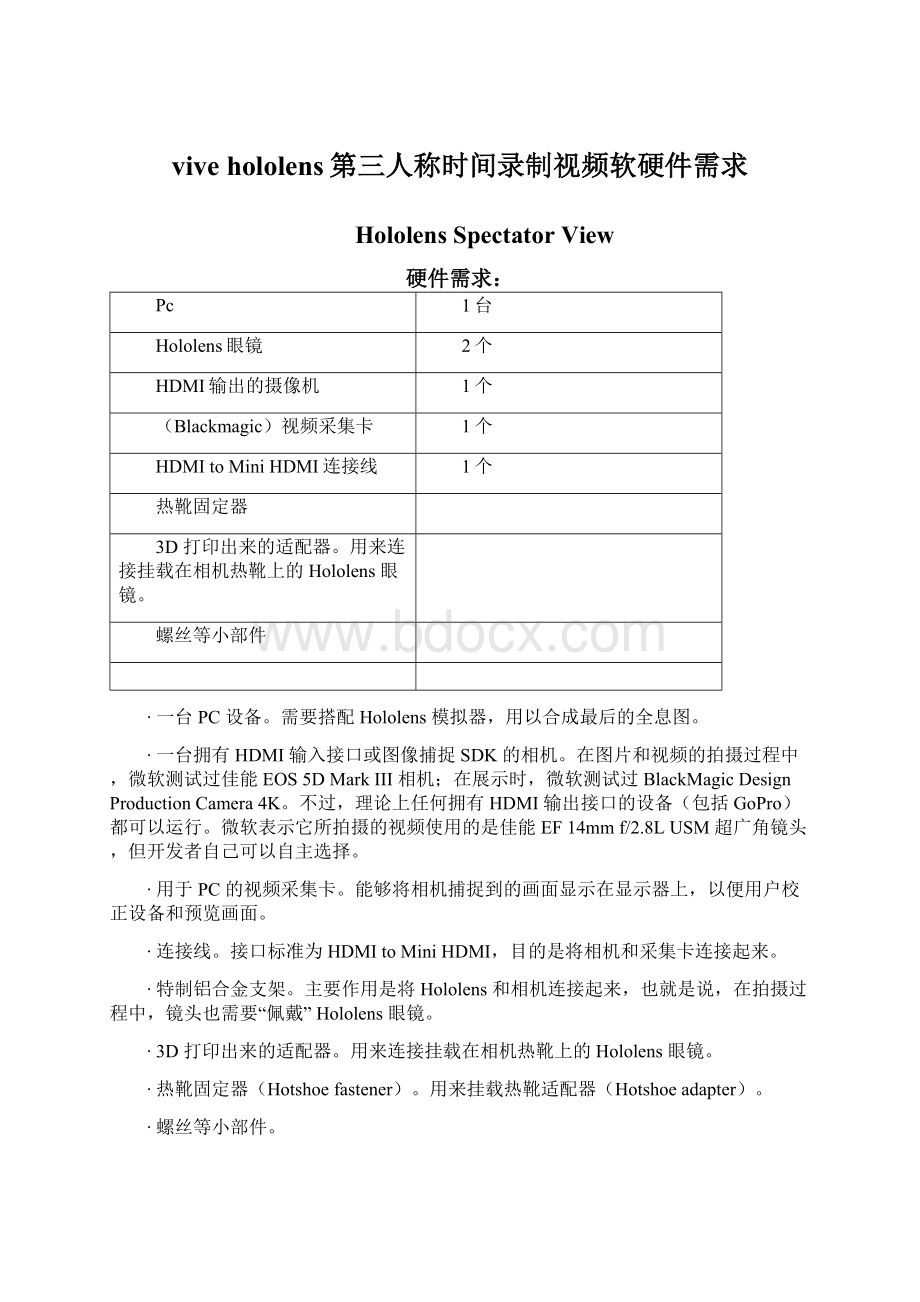
vivehololens第三人称时间录制视频软硬件需求
HololensSpectatorView
硬件需求:
Pc
1台
Hololens眼镜
2个
HDMI输出的摄像机
1个
(Blackmagic)视频采集卡
1个
HDMItoMiniHDMI连接线
1个
热靴固定器
3D打印出来的适配器。
用来连接挂载在相机热靴上的Hololens眼镜。
螺丝等小部件
∙一台PC设备。
需要搭配Hololens模拟器,用以合成最后的全息图。
∙一台拥有HDMI输入接口或图像捕捉SDK的相机。
在图片和视频的拍摄过程中,微软测试过佳能EOS5DMarkIII相机;在展示时,微软测试过BlackMagicDesignProductionCamera4K。
不过,理论上任何拥有HDMI输出接口的设备(包括GoPro)都可以运行。
微软表示它所拍摄的视频使用的是佳能EF14mmf/2.8LUSM超广角镜头,但开发者自己可以自主选择。
∙用于PC的视频采集卡。
能够将相机捕捉到的画面显示在显示器上,以便用户校正设备和预览画面。
∙连接线。
接口标准为HDMItoMiniHDMI,目的是将相机和采集卡连接起来。
∙特制铝合金支架。
主要作用是将Hololens和相机连接起来,也就是说,在拍摄过程中,镜头也需要“佩戴”Hololens眼镜。
∙3D打印出来的适配器。
用来连接挂载在相机热靴上的Hololens眼镜。
∙热靴固定器(Hotshoefastener)。
用来挂载热靴适配器(Hotshoeadapter)。
∙螺丝等小部件。
软件需求:
官方定位相关的工程文件Calibration
Blackmagic视频采集卡SDK
Blackmagic视频采集卡驱动
Unity5.4hololens
Vs2015
相机sdk
HTCVIVE
硬件需求:
摄影棚
墙和地面铺上绿布,5m*5m。
摄像机
a)低成本:
是webcamera,例如LogitechWebcamC930e
b)高成本:
专业摄像机+视频采集卡。
例如SonyA7SII
高性能主机
因为同时需要运行Vive游戏和录像,对配置要求较高。
显卡推荐980ti,CPU推荐i7-4790以上。
第三个手柄
目前Vive只能连接两个无线手柄,所以需要用一个长一点的USB线来连接第三个手柄。
4K屏幕
为了合成1080p视频,屏幕需要能放得下多个1080p窗口。
软件需求:
Unity3D+SteamVR
目前只有Unity3D制作的程序支持MR模式。
只要游戏用的SteamVR版本是1.0.8或以上,就可以用于拍摄。
否则需要开发商升级SteamVR后再发布一个版本。
OBS视频合成软件
========================================================
MR视频的原理
========================================================
普通的VR视频是将体验者左眼看到的影像录制下来。
这样的第一人称视角录制带来两个问题,一是因为视角原因看不到体验者的全身,二是即使低头看到了,也只是看到虚拟的模型,甚至多数时候只能看到两只漂浮的手。
要解决这两个问题。
就需要
1.切换成第三人称视角
2.将体验者的影像也录制下来
3.将游戏画面和摄像机影像合成
下面逐个解释如何实现。
1.切换成第三人称视角
普通的Vive程序是在玩家头盔的位置摆放两个虚拟camera对应左右眼,分别生成左右眼的画面传给HMD,然后将其中一只眼的画面复制到PC屏幕上。
为了让屏幕上产生第三人称视角的游戏画面,就需要在和玩家一定距离外摆放一个额外的虚拟camera,并且镜头要对准玩家所在位置。
之后PC上显示的不再是左右眼画面的复刻,而是由这个额外的camera单独绘制的(会增加一定的渲染负担)。
2.将体验者的影像录制下来
因为我们只需要玩家本人的影像,并不需要看到房间里的桌子、墙壁等背景。
所以要用到抠
像技术。
在录制的时候,让体验者在一个周围是绿布(或者其他颜色)的房间里,然后用一个摄像机(webcamera或者专业的摄像机)录制他玩游戏时的影像。
最后在捕捉到的视频中将绿色去掉,就只剩下人的影像了。
3.将游戏画面和摄像机影像合成
在1.和2.中我分别提到了一个虚拟摄像机和一个真实的摄像机。
为了让他们拍到的影像能合
成起来,需要保证他们的视角是一样的。
也就是说,假如虚拟摄像机在游戏里的位置是主角左前方2米、朝向和主角的朝向成120度角,那么要保正现实中摄像机在体验者左前方2米,朝向和体验者朝向成120度角。
这就需要借助第三个手柄来定位和定向。
将额外的手柄绑在摄像机上,或者将手柄和摄像机绑在同一个位置上,原则是确保它们相对
位置、相对朝向是不变的。
这样当现实中摄像机移动时,游戏通过感知手柄的位置变化,也相应地改变虚拟摄像机的位置。
然后,把游戏中的物体按位置分为两类,一类是前景,位置在摄像机到玩家之间,另一类是背景,位置在玩家之后。
最后把背景、体验者影像、前景合成成视频。
========================================================
需要准备什么?
========================================================
硬件部分:
1. 摄影棚:
墙和地面铺上绿布,5m*5m。
(图二)
2. 摄像机:
两种方案
a) 低成本:
是webcamera,例如LogitechWebcamC930e
b) 高成本:
专业摄像机+视频采集卡。
例如SonyA7SII
3. 高性能主机:
因为同时需要运行Vive游戏和录像,对配置要求较高。
显卡推荐980ti,CPU推荐i7-4790以上。
4. 第三个手柄:
目前Vive只能连接两个无线手柄,所以需要用一个长一点的USB线来连接第三个手柄。
5. 4K屏幕:
为了合成1080p视频,屏幕需要能放得下多个1080p窗口。
软件部分:
1. Unity3D+SteamVR:
目前只有Unity3D制作的程序支持MR模式。
只要游戏用的SteamVR版本是1.0.8或以上,就可以用于拍摄。
否则需要开发商升级SteamVR后再发布一个版本。
2. OBS或者其他视频合成软件。
========================================================
如何拍摄
========================================================
1.为游戏开启MR模式
2.安装摄像机和第三个手柄
3.调整视频合成软件
下面详细解释。
1.为游戏开启MR模式
a) UnitySteamVR插件版本升级到v1.0.8或以上
b) 在游戏的根目录(如果用的是Unity3D工程而不是发而好的游戏,就放在工程根目录)下加上externalcamera.cfg新建一个空白文件,重命名为externalcamera.cfg,在其中加上如下内容:
x=0
y=0
z=0
rx=0
ry=0
rz=0
fov=60
near=0.1
far=100
sceneResolutionScale=0.5
(*要注意的是,以上参数只是默认值。
最终要用什么数和摄像机的参数及摄像机和手柄的摆放有关。
)
c) 连接第三个手柄:
通过USB连接第三个手柄。
如果这三个条件都准备好了,点击开始游戏,PC上的游戏画面会分成4块,具体见下面的"OBS合成"。
2. 安装摄像机和第三个手柄:
(图三)
a) 硬件安装如果有相机肩架或者手架,将摄像机和手柄都安装在架子上。
如果没有架子,就把手柄绑在相机上。
确保在移动架子(或者相机)的时候,相机和手柄相对位置和相对朝向不变。
b) 计算出摄像机和手柄之间的偏移,也就是得出externalcamera.cfg中的参数。
x,y,z是摄像机和手柄的相对位置,rx,ry,rz是相对朝向。
比较方便的做法是通过特制的校准软件来实现。
另外也可以手动调externalcamera.cfg中的数值。
3. 用OBS合成视频或视频流
如果准备好MixedReality所需要的条件,PC上的游戏画面会分成4块:
(图四)
其中,
Foreground:
合成视频的前景
Foregroundalpha:
前景的alpha
Background:
合成视频的背景
Gameview:
正常游戏画面,不用于合成mixedreality视频
最终输出的影像和图五展示的一样,是由三个影像合成的:
摄像机捕捉人的影像,覆盖在背景上(山和太阳),前景(花)覆盖人和背景上。
因此要在OBS中添加以下三个视频源:
a)前景
I.视频来源选择裁剪游戏窗口,裁剪区域和4分画面的左上角画面重合。
II.设置黑色为色键,抠出前景画面
b)摄像机捕捉
I.视频来源选择webcamera或者视频采集卡
II.设置绿色为色键(和绿幕颜色一样),抠出人像
c) 背景:
视频来源选择裁剪游戏窗口,裁剪区域和4分画面的左下角画面重合
HTCVive能做的MR(MixedReality)模式,如上图,能将玩家玩的画面和游戏场景融为一体。
能非常直观看到玩家置身于什么样场景中,在做什么操作。
可以有三种实现方式:
方案1、三只手柄:
两只手柄给玩家操作游戏,第三只手柄跟摄像机绑定在一起,可以支持移动拍摄;
方案2、两只手柄:
一只手柄给玩家操作游戏,另外一只手柄跟摄像机绑定在一起,可以支持移动拍摄;
方案3、两只手柄:
两只手柄给玩家操作,摄像机放到设置的虚拟位置,不支持移动拍摄;
正常htcvive有两只手柄,玩家需要操作两只手柄进行游戏。
那么这里选择上述的方案3进行操作~~~
1、下载虚拟手柄驱动,点这里
解压,将跟目录下的virtualcontroller文件夹拷贝至Steam安装目录的Steam\steamapps\common\SteamVR\drivers\下,完成后查看如下的路径位置是否有driver_virtualcontroller.dll文件,驱动完成:
C:
\ProgramFiles(x86)\Steam\steamapps\common\SteamVR\drivers\virtualcontroller\bin\win64\driver_virtualcontroller.dll
∙1
∙1
2、启动多驱动支持开关
正常情况下,打开Steam安装目录下的Steam\config\steamvr.vrsettings文件,
由于版本关系,steam下可能没有steamvr.vrsettings文件。
正常steamvr.vrsettings中新增如下配置
{..."steamvr":
{"activateMultipleDrivers":
true}}
∙1
∙1
注:
如果没有steamvr.vrsettings文件,则新建记事本,重命名,拷贝如下内容到文件中:
{
"jsonid":
"vrsettings",
"perfcheck":
{
"heuristicActive":
true
},
"steamvr":
{
"allowReprojection":
true,
"showMirrorView":
false,
"activateMultipleDrivers":
true
},
"version":
"1"
}
∙1
∙2
∙3
∙4
∙5
∙6
∙7
∙8
∙9
∙10
∙11
∙12
∙1
∙2
∙3
∙4
∙5
∙6
∙7
∙8
∙9
∙10
∙11
∙12
3、SteamVR中显示第三只手柄
操作步骤:
a、退出SteamVR;
b、打开两只手柄的电源键开关;
c、打开SteamVR;
注:
如果b操作,打开手柄的时候,SteamVR也启动了,可能会失败,看不到第三只手柄。
这个可能跟steam的版本有关系,那么祝你好运。
4、生成externalcamera.cfg文件
这个文件配置虚拟摄像机的位置。
a、解压1中下载文件的目录,找到cameraAlign,运行。
b、带上头盔,一只手柄为摄像机的位置,另一只手柄指向第一只手柄,确定位置信息并保存。
当你保存,在程序目录下会自动更新位置信息,保存在externalcamera.cfg文件中。
5、拷贝externalcamera.cfg到目标游戏目录
如果你想记录切水果或者Tiltbrush,SpacePirateTrainer什么什么的游戏中MR场景,请将4中生成的externalcamera.cfg文件拷贝到游戏目录根目录。
那么虚拟摄像机位置配置和虚拟手柄显示配置都完成了。